一些网友表示还不太清楚视频彩铃怎么屏蔽的相关操作,而本节就介绍了屏蔽视频彩铃的操作步骤方法,还不了解的朋友就跟着小编学习一下吧,希望对你们有所帮助。
视频彩铃怎么屏蔽 屏蔽视频彩铃的操作步骤方法
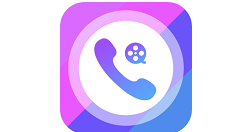
1、打开手机,点击【设置】按键;
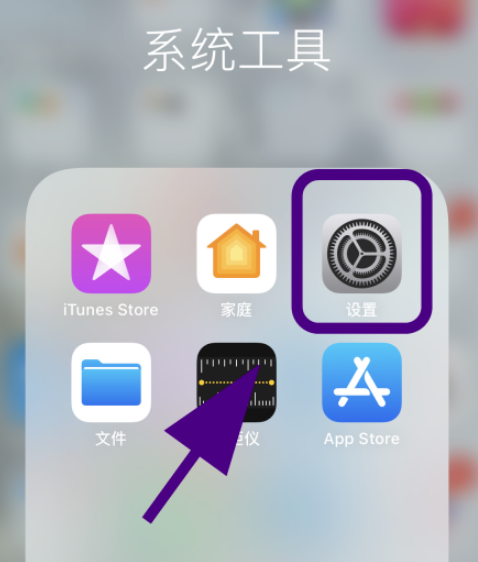
2、进入设置,点击【蜂窝数据】选项;
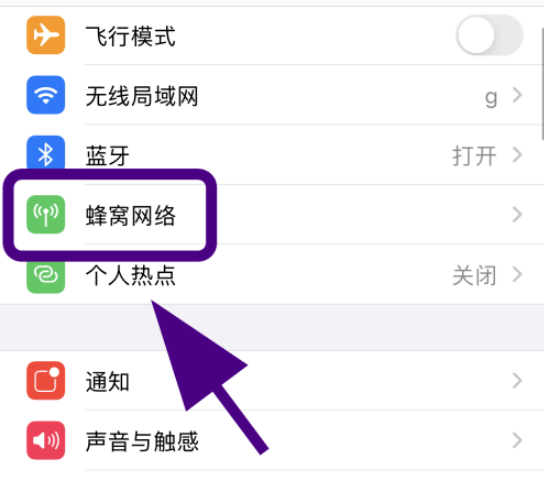
3、进入蜂窝数据菜单,点击【蜂窝数据选项】按键;
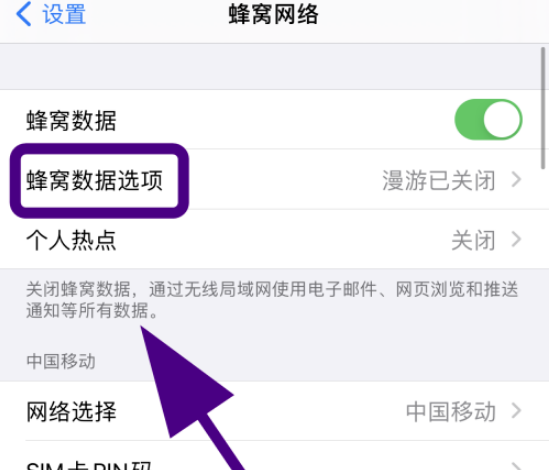
4、进入蜂窝数据选项菜单页面,点击【语音与数据】选项;
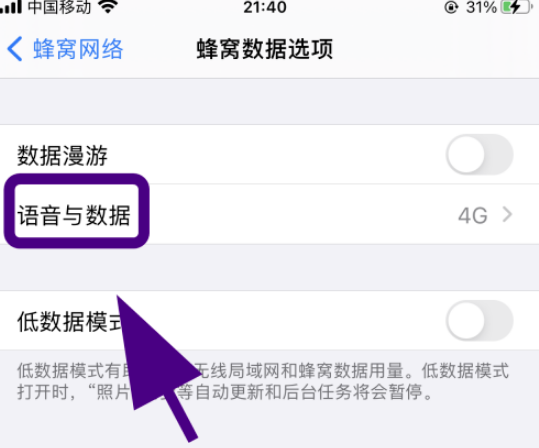
5、进入语音与数据选项菜单页面;

6、在语音与数据菜单中,将volte后边的开关【关闭】,这样就不会再出现别人的视频彩铃了,完全屏蔽对方的视频彩铃业务;
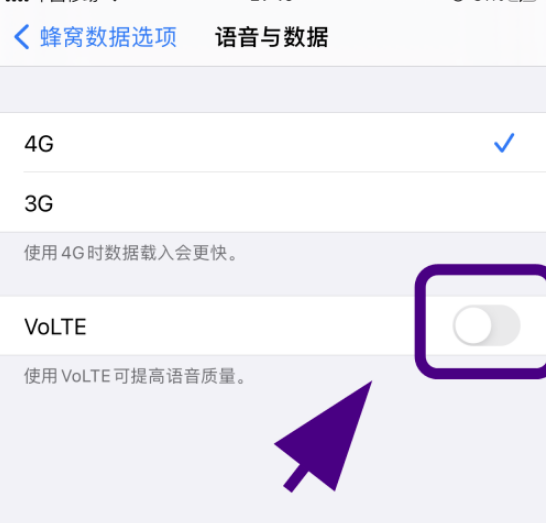
以上就是小编为大家带来的如何屏蔽别人的视频彩铃,更多精彩教程尽在下载之家!
|
视频彩铃 |
|


